- Тип техники
- Бренд
Просмотр инструкции планшета Asus ZenPad 8.0 (Z380C (KL)), страница 54
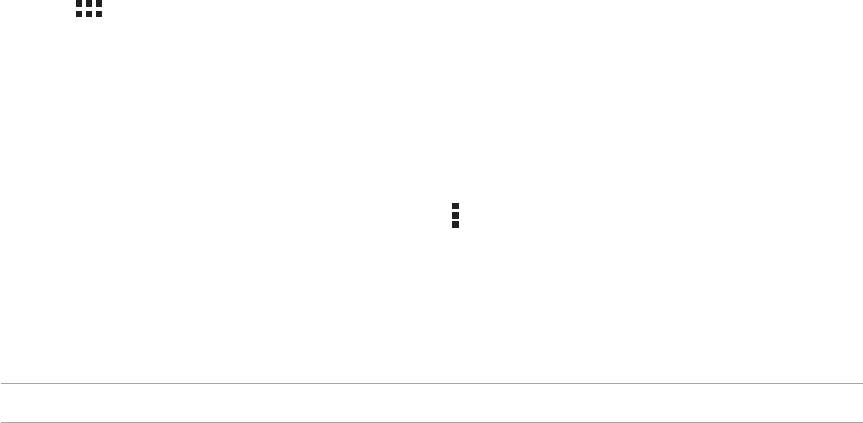
Глава 3: На связи
54
Управление контактами
Организуйте свои контакты и общайтесь с ними с помощью звонков (на некоторых моделях), SMS
сообщений (на некоторых моделях), электронной почты или социальных сетей. Сгруппируйте ваши контакты
в качестве избранных для быстрого доступа или сгруппируйте их в качестве VIP-контактов для получения
уведомлений о каких-либо предстоящих событиях, пропущенных вызовах или непрочитанных сообщениях.
Также можно синхронизировать контакты с учетными записями электронной почты или социальных сетей
для быстрого доступа или применять фильтрацию контактов.
Запуск приложения Контакты
Для запуска приложения Контакты выполните одно из следующих действий на главном экране:
• Нажмите Asus > Контакты
• Нажмите
> Контакты
Настройки контактов
В настройках контактов можно выбрать способ отображения контактов. Опции отображения позволяют
отобразить только контакты с телефонами, отсортировать контакты по имени/фамилии, а также определить
порядок вывода контактов по имени или фамилии. Также можно выбрать вкладки, отображаемые на экране
Контакты: Избранное, Группы, VIP.
Для настройки контактов в приложении Контакты нажмите > Настройки.
Настройка профиля
Персонализируйте устройство и задайте профиль.
1. Запустите приложение Контакты и нажмите Настроить мой профиль или ME.
ПРИМЕЧАНИЕ:ME появляется после создания на устройстве учетной записи Google.
2. Заполните информацию, например номер мобильного или домашнего телефона. Для добавления другой
информации нажмите Добавить поле.
3. После завершения нажмите Готово. Для просмотра профиля проведите вниз от верхнего правого угла
экрана для запуска панели быстрой настройки, затем нажмите кнопку с вашим именем.
Ваш отзыв будет первым



